”Var ligger mina filer?”
Det är en fråga som jag får ganska ofta i mitt jobb. Tyvärr är det Microsoft själva som är skyldiga till den enorma förvirringen som råder bland Windows användarna. Jag ska försöka förklara hur det fungerar.
Vad är OneDrive?
OneDrive är Microsofts Molnlagring. De erbjuder alla med ett så kallat Microsoft-konto, lagringsplats på sina servrar. Du kan använda molnlagringen för att säkerhetskopiera dina filer eller helt enkelt lagra filerna på Microsofts server så att du kan logga in på olika datorer och fortfarande komma åt dina bilder och dokument. Filerna blir då inte stationerade på en enda dator. Om du har ett gratis konto så får du 5GB lagringsutrymme. Om du har en så kallad Microsoft 365 prenumeration så får du 1TB (1000GB).
Du kan komma åt din OneDrive genom en mapp i Utforskaren eller genom att logga in på https://onedrive.live.com/ med ditt Microsoft-konto.
Synken

För att din dator ska kunna jobba mot serverplatsen så har den en programvara som synkroniserar din lokala OneDrive-mapp med den som ligger på servern (i molnet). Ikonen för synken ligger nere vid klockan. Om du har ett privat konto så är molnet vitt, och om du har ett företags-konto med Microsoft 365 Business så är molnet blått.

Moln-mappen
Jag arbetar nästan uteslutande mot min OneDrive-mapp som i min Utforskare och kallas för Linda-Personligt. När jag gör det så är ju mina filer alltid säkerhetskopierade så att säga för de synkas alltid till molnet.
Du hittar en genväg till din OneDrive-mapp i Utforskarens Navigerings fönster. Du ser den som en blå moln ikon. Min heter Linda-Personligt. Att det står personligt innebär att det är ett privat konto och inte ett Microsoft 365 Business. Om det är ett företags-konto brukar det stå OneDrive-företagsnamnet.

OneDrive-mappen ligger i din Profilmapp.
OneDrive-mappens verkliga plats på din hårddisk är i C:\Användare(Users)\Din användarmapp\. Den OneDrive-mapp som du ser i navigerings fönstret är alltså bara en genväg till den som ligger i din användarprofil.
Status ikonerna i OneDrive-mappen.
Om synk-programmet är i gång och fungerar så ska du ha små ikoner på mappar och filer i OneDrive-mappen. Det ät så kallade status-ikoner. Status-ikonerna talar om för dig vilka filer som bara ligger i molnet. Vilka som finns både i molnet och fysiskt i datorn.

- Molnikonen: Filen är tillgänglig online. Filer som är tillgängliga Online tar inte upp plats på din hårddisk. Filen laddas ner när du öppnar filen i din dator. Den blir då lokalt tillgänglig samtidigt som den finns i molnet.
Om datorn inte är kopplad till Internet kan du inte öppna filerna som bara finns i molnet. Alltså de filer som har en molnikon. - Både online och lokal: När du öppnar en fil som har en moln ikon så laddas det hem en lokal kopia till datorn. När filen har denna ikon så finns den både i datorn och i molnet och du kan redigera den även om du inte har en Internet-anslutning.
Du kan ta bort den lokala kopian från datorn om du behöver spara utrymme. Detta gör du genom att högerklicka på filen och välja ”Frigör utrymme” i snabbmenyn. När du använder kommandot Frigör utrymme på en fil eller en mapp så ändras ikonen på filen/mappen till ett moln. - Behåll alltid: Om du har en fil eller en mapp som du alltid vill ha en lokal kopia på i datorn så högerklickar du på filen/mappen och väljer ”Behåll alltid på den här enheten”. Ikonen blir en grön cirkel med en vit bock i. Filerna/mapparna kommer att ta upp utrymme på datorns hårddisk och de är tillgängliga för redigering när du är Offline. När datorn får en Internet-anslutning igen kommer den att synka ändringar till molnet.
- Ikonen med cirkel och pilar betyder att synkronisering mellan din dator och molnet pågår.
Säkerhetskopieringen
I OneDrive-synken finns en funktion för att säkerhetskopiera filer på din dator till ditt OneDrive-moln. Du kan välja att säkerhetskopiera mappar i din användarprofil såsom, Dokument, Bilder, Skrivbord, Musik och Videor.

OBS!!! Om du aktiverar säkerhetskopiering för någon av mapparna i profilen så kommer den mappen att flyttas med sitt innehåll till mappen OneDrive, som ligger i din användarprofil.
Tänk på att!!!!! Om du INTE betalar för en Office 365 prenumeration och därmed har så mycket som 1TB lagringsutrymme i molnet, så bör du INTE aktivera säkerhetskopieringen. Om du bara har ett gratis Microsoft-konto och e-post så har du bara tillgång till 5GB lagringsutrymme, och om du har filer som kräver mer utrymme än så i de mappar som du väljer att säkerhetskopiera, så blir din OneDrive full. Utrymmet räcker inte till för detta. Du kommer då att få en massa varningar om detta och att du ska uppgradera och så vidare.
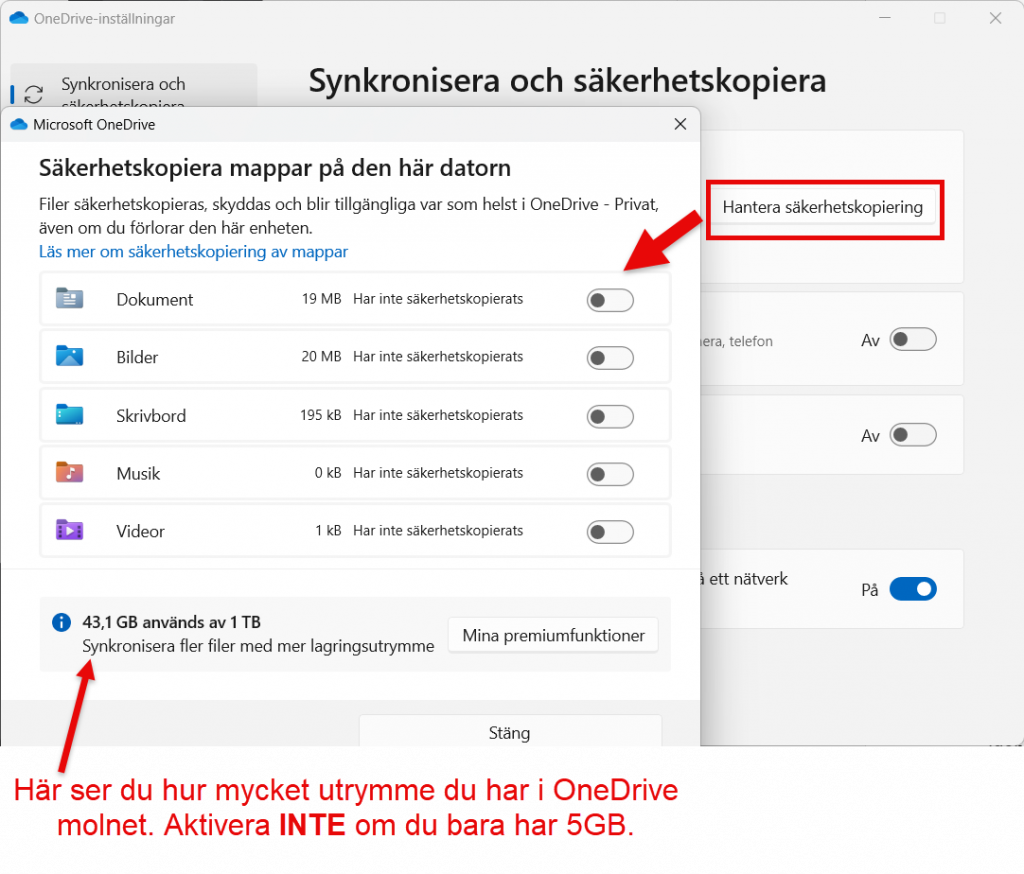
Identifiera var filerna ligger.
När du öppnar din Utforskare så öppnas den i Start-läget. Där är det ganska lätt att se var filer ligger. Om det finns en Statusikon från OneDrive vid mappen eller filen så ligger den i OneDrive-mappen. Om inte så är den lokal. Förutsatt att OneDrive – synken är igång.



